ホームページ >コンピューターのチュートリアル >トラブルシューティング >Windows 11でナイトモードを有効にする方法
Windows 11でナイトモードを有効にする方法
- WBOYWBOYWBOYWBOYWBOYWBOYWBOYWBOYWBOYWBOYWBOYWBOYWB転載
- 2024-01-15 14:33:271105ブラウズ
コンピュータのナイトモードはブルーライトをブロックし、目の疲れを和らげ、目を保護します。では、Win11 でナイトモードをオンにするにはどうすればよいでしょうか? Win11でナイトモードをオンにする方法については、以下のエディターで詳しく紹介していますので、興味のある方はぜひご覧ください。
#1. 下のタスクバーで [開始] をクリックします。
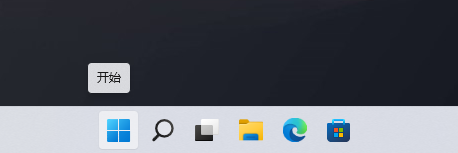
2. メニュー オプションで [設定] を選択して開きます。
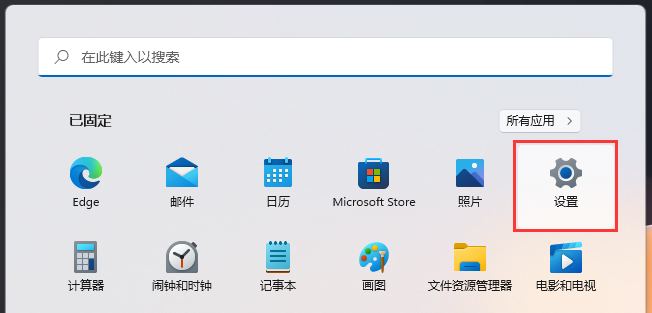
3. 開いたウィンドウで、左側の「システム」オプションをクリックし、「表示」をクリックします。
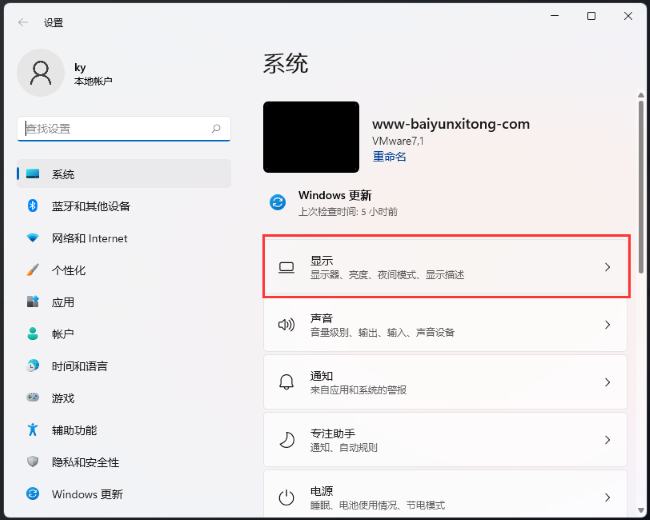
4. 次に、下部にある「ナイトモード」を見つけて、その右側にあるスイッチボタンをオンにします。
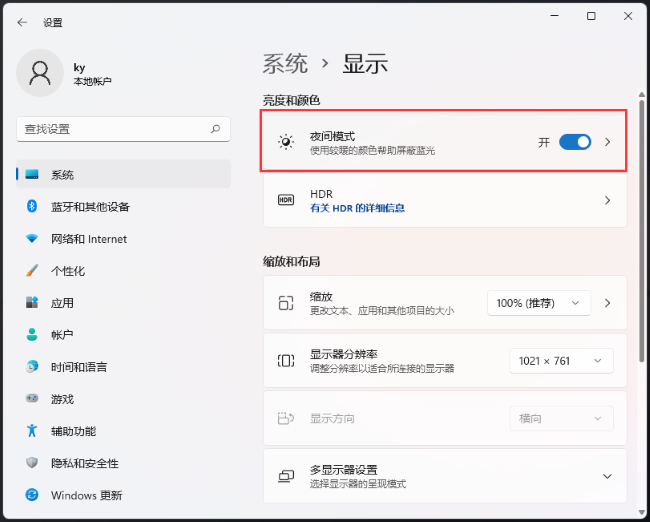
5. ナイトモードの強度や時間選択など、いくつかのパラメータを設定することもできます。
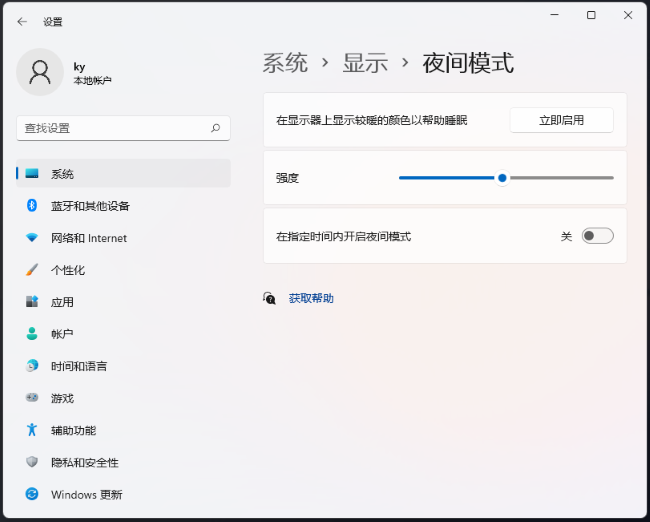
以上がWindows 11でナイトモードを有効にする方法の詳細内容です。詳細については、PHP 中国語 Web サイトの他の関連記事を参照してください。
声明:
この記事はdafanshu.comで複製されています。侵害がある場合は、admin@php.cn までご連絡ください。

